
動画編集はimovie
今日は、セミナー動画の編集に追われていました。
昨日、YouTubeの概要欄のお話をしましたが、
私はセミナー動画の編集をimovieだけでやっています。
しかも、iPadのみで!
今回は、GarageBandというDAW系アプリの使い方のセミナー動画だったのですが、①②あって両方で2時間半超える大作です。
GarageBandと言っても、打ち込みの解説というより、
自分で作った(弾いた)midiデータを取り込む方法を
実践するセミナーなんですが、
ピアノの先生は1音ずつ打ち込みするより弾く方が断然速いので、
この方法はおススメです!
YouTubeに公開した動画はこんな感じです。
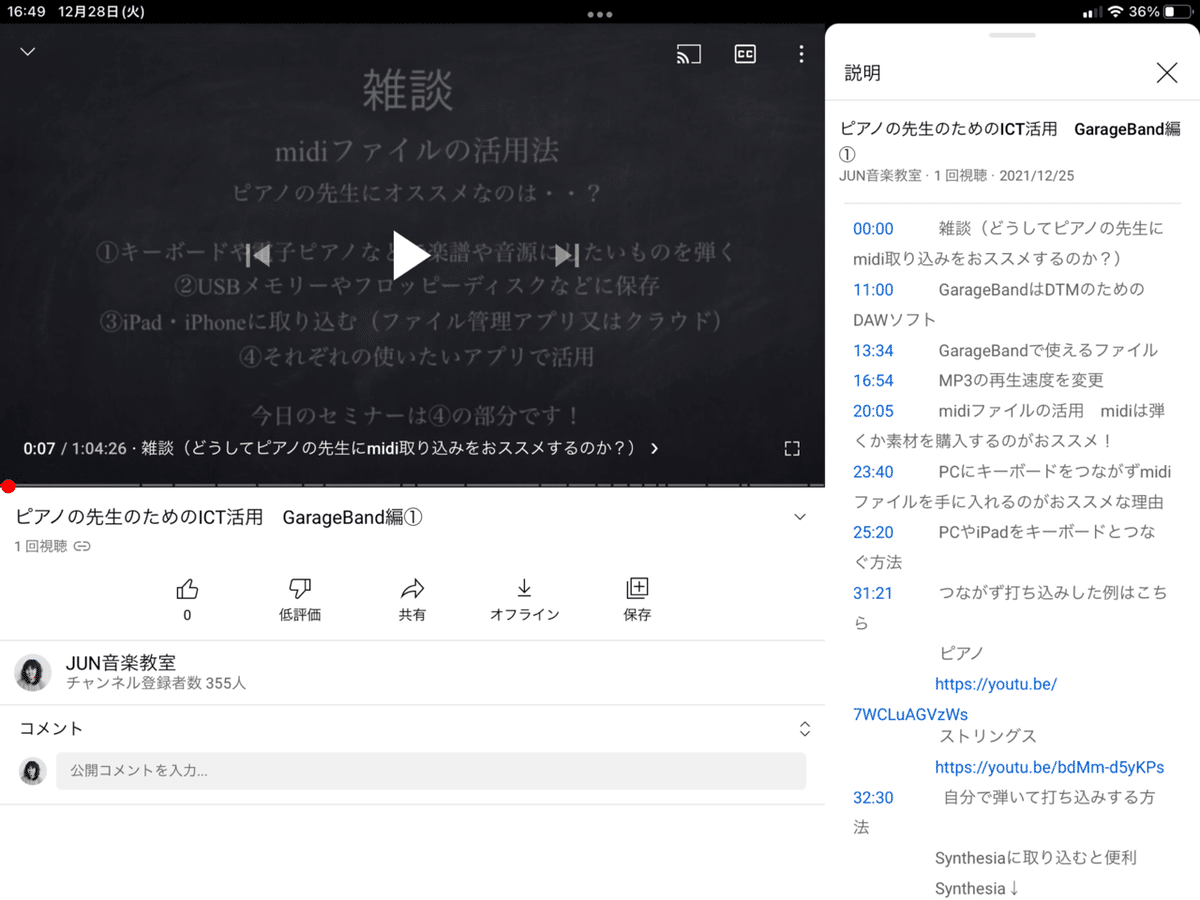
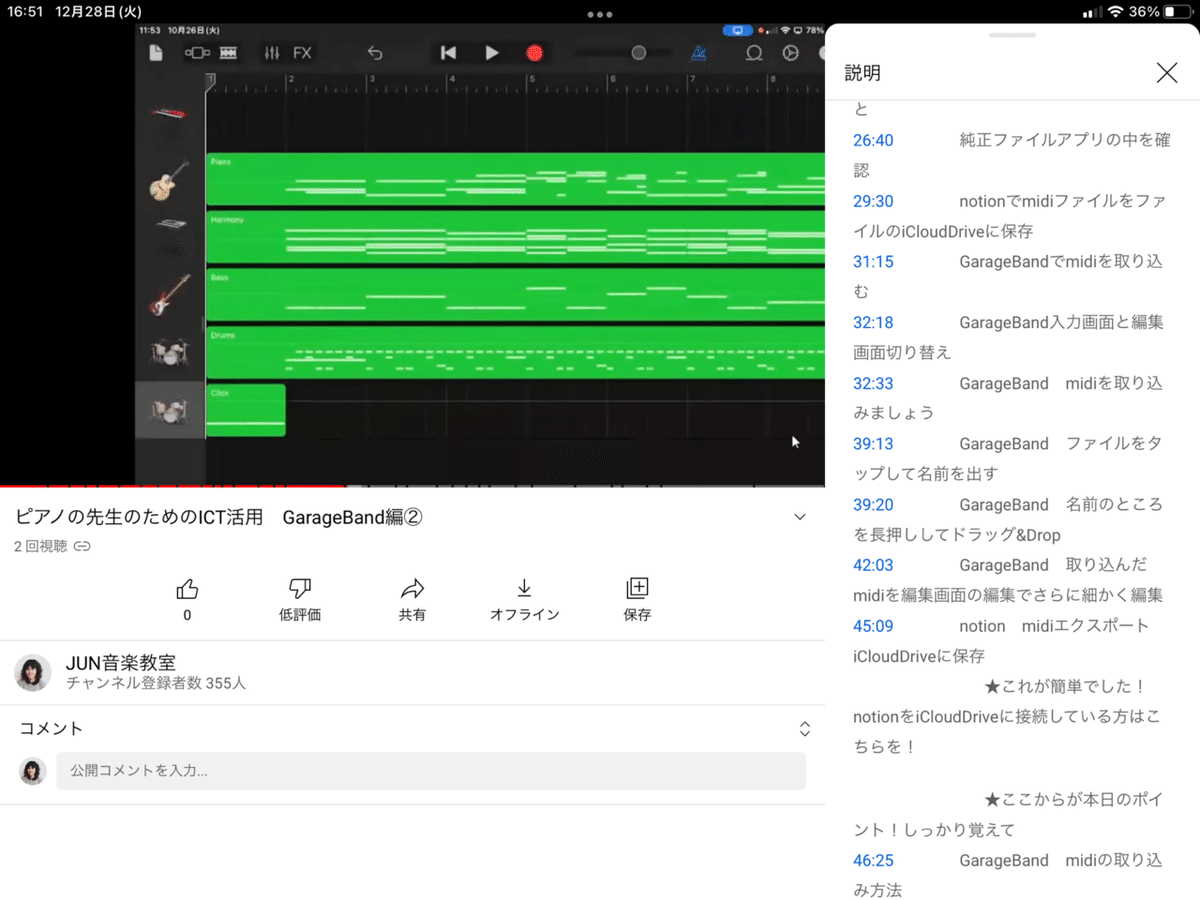
こういったセミナーの動画いつも、imovieで作っています。
imovieは無料アプリですが、かなり優秀!
こういった1時間以上の動画も編集できます。
問題と言えば、文字入れが不便なことくらいです。
だからと言ってそれだけのために、
高価な動画編集ソフトを買う気になれない私は
文字入れのための吹き出しをノートアプリで作っています。
こちらの吹き出しはMetamojiNoteというノートアプリで作って、
画像を書き出し、Photoshop mixで切り抜きしています。
吹き出し程度の単純な形なら1分もかかりません。
Photoshop mixは今はApp Store からダウンロードできなったので、
今後はPhotoshop Expressが良いようです。

こんな感じで吹き出しが切り抜きできます。
四角で作成すれば切り抜かなくても
背景は気になりませんよ!
効率的な練習のために、ICT活用頑張っています!
セミナーのお問い合わせはJUN音楽教室Line公式へ

いいなと思ったら応援しよう!

